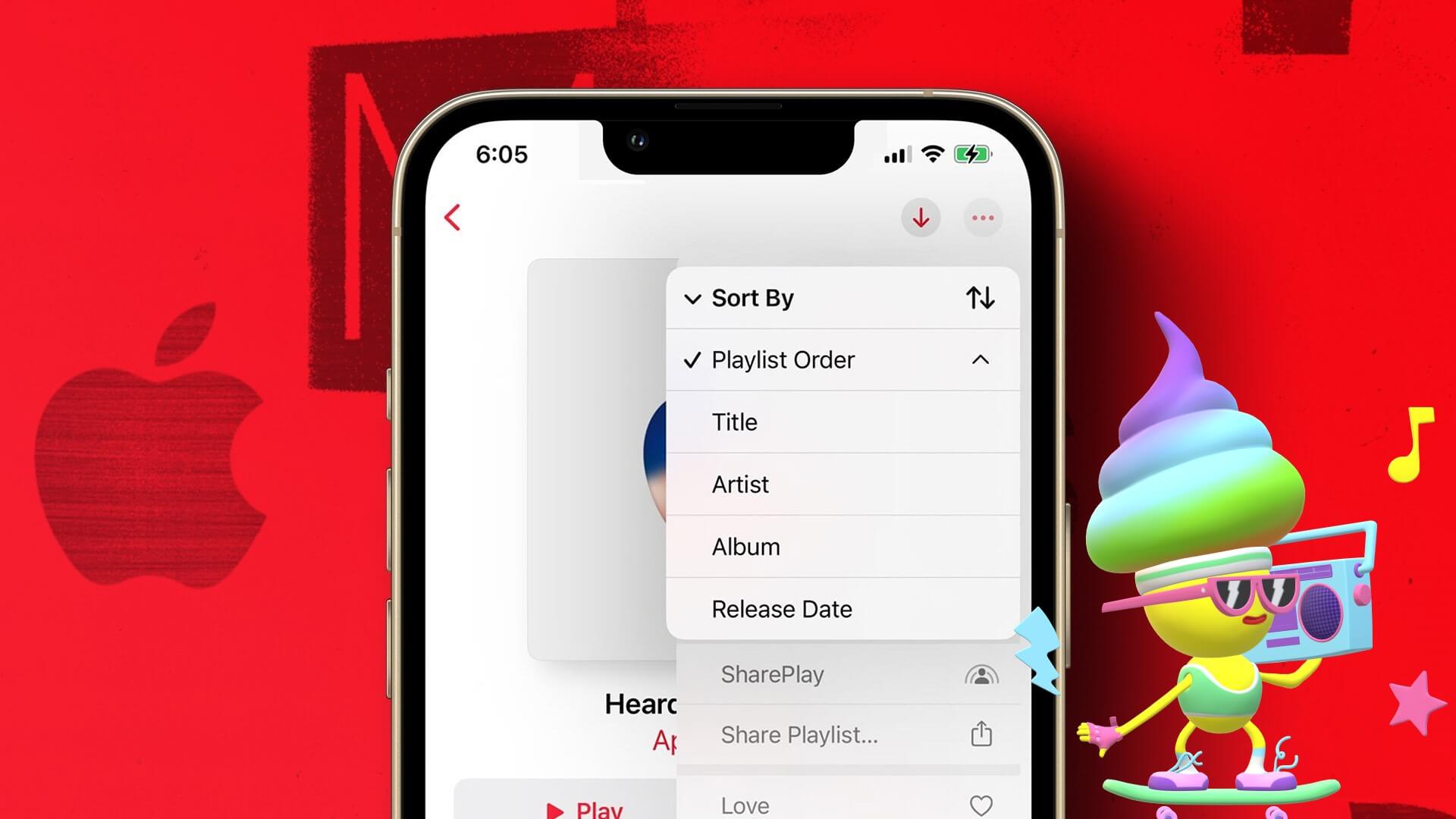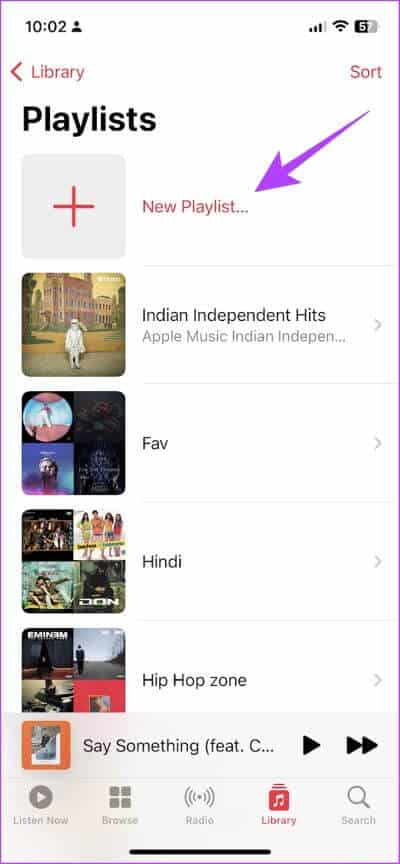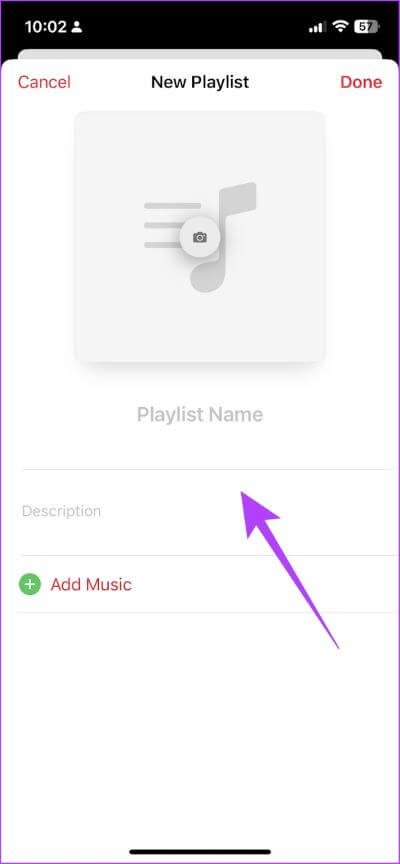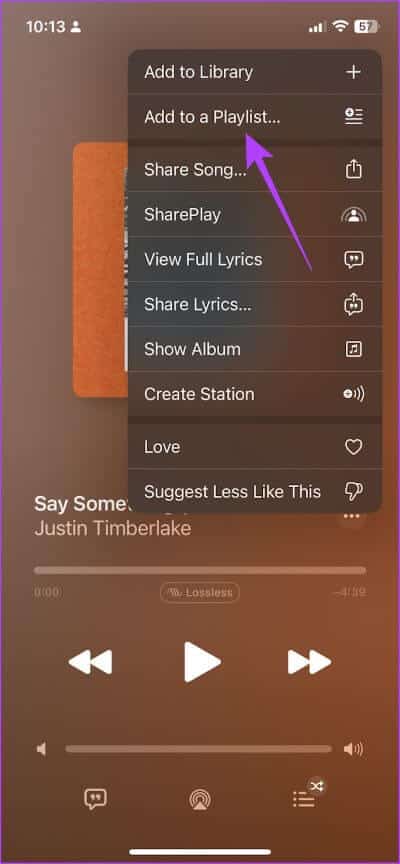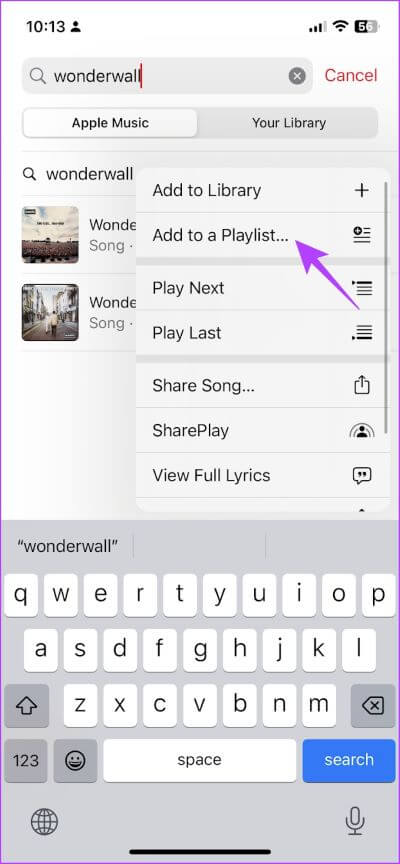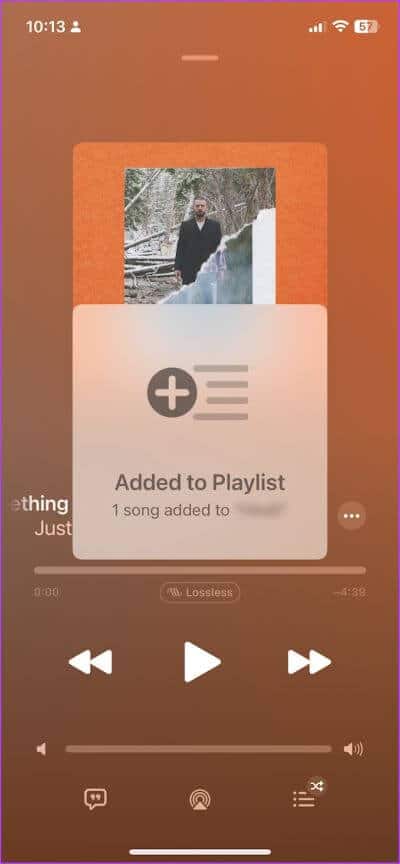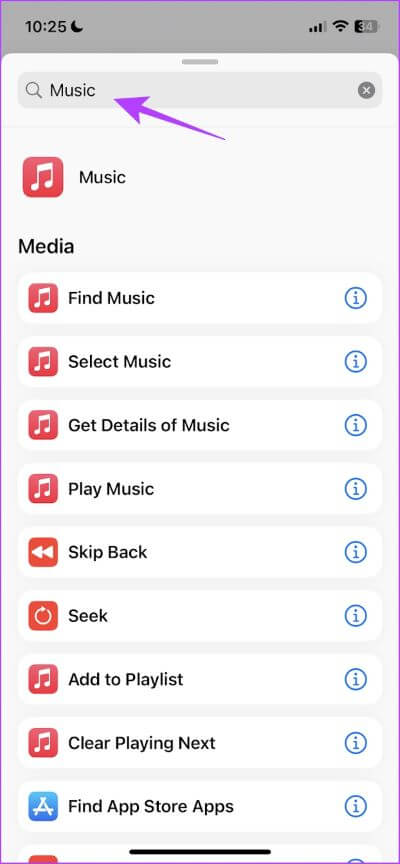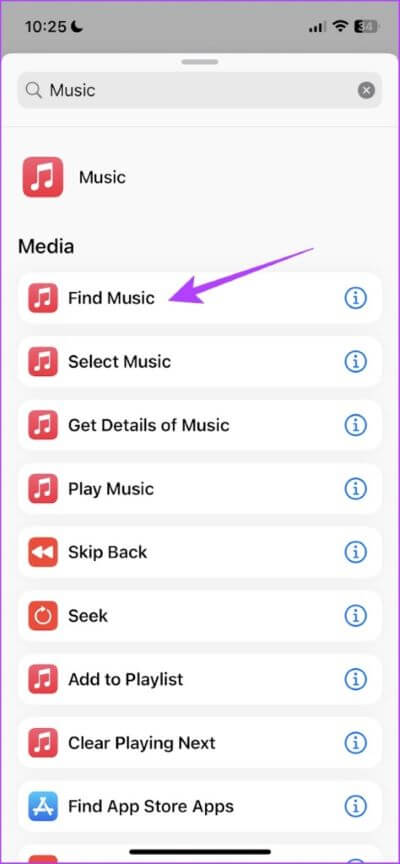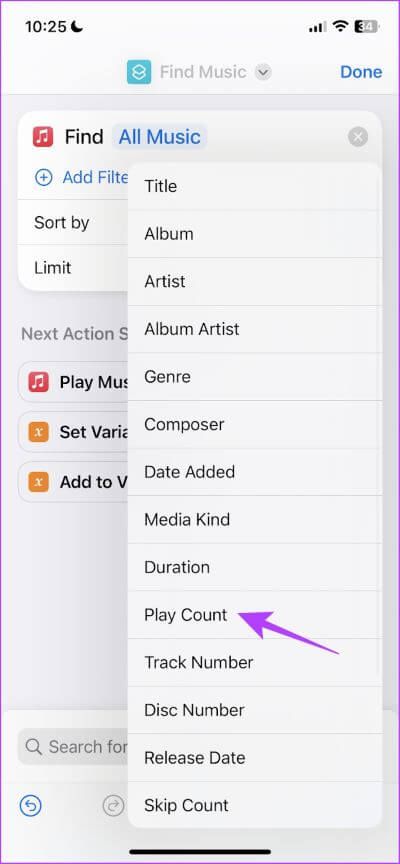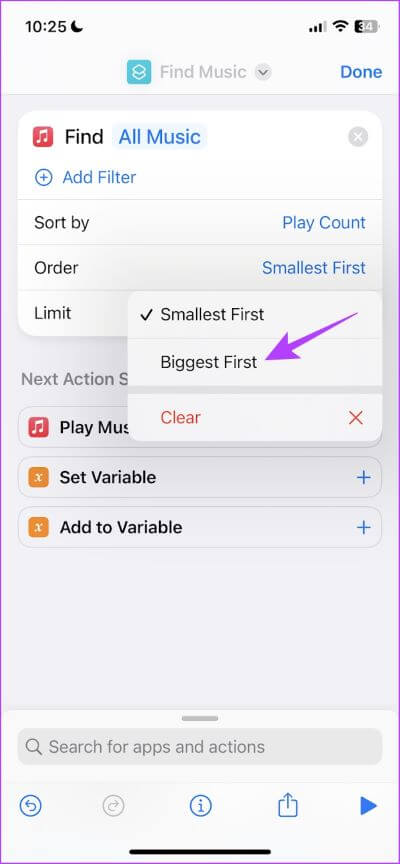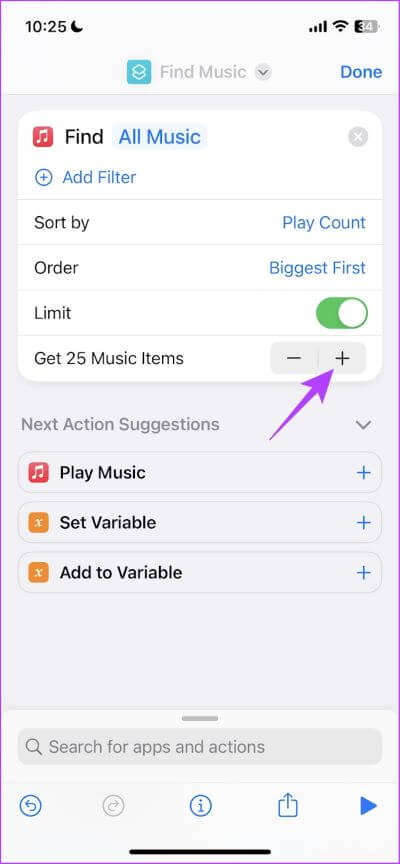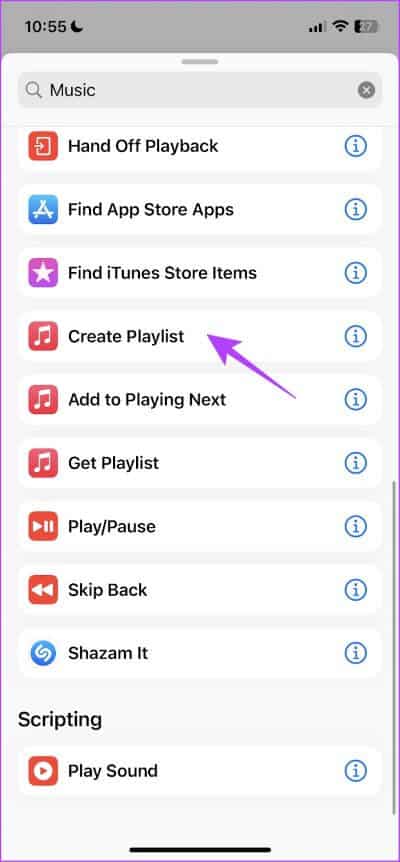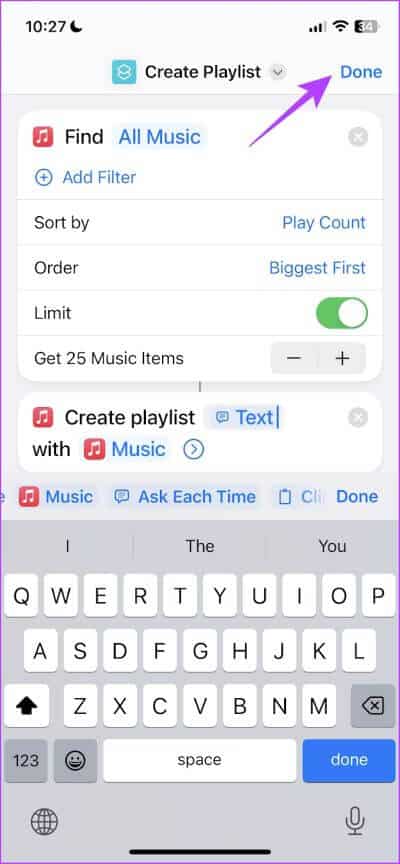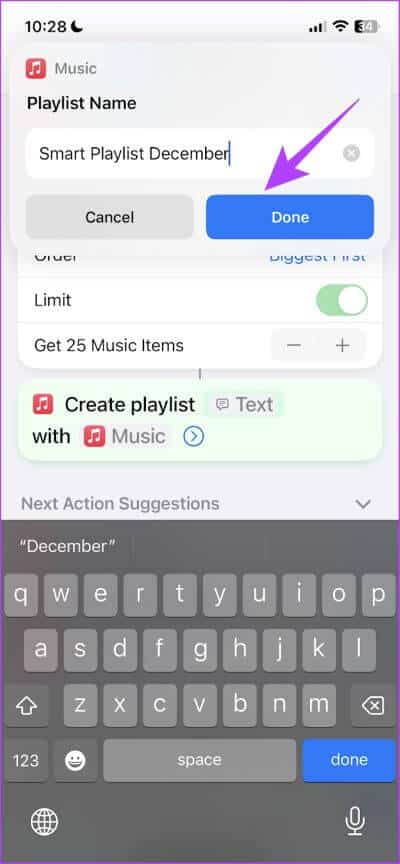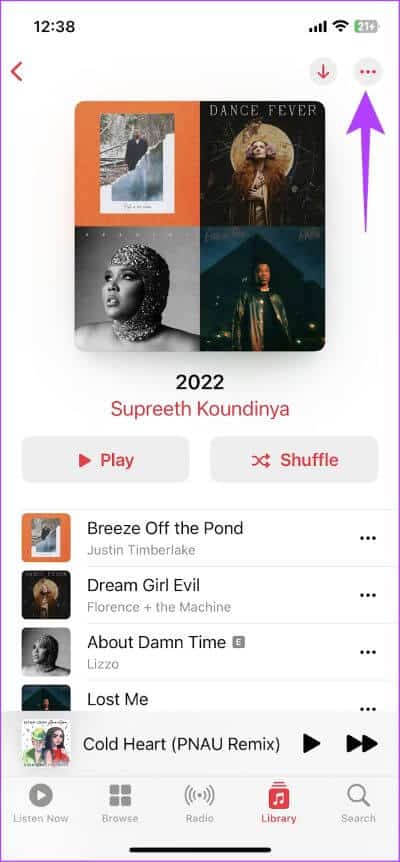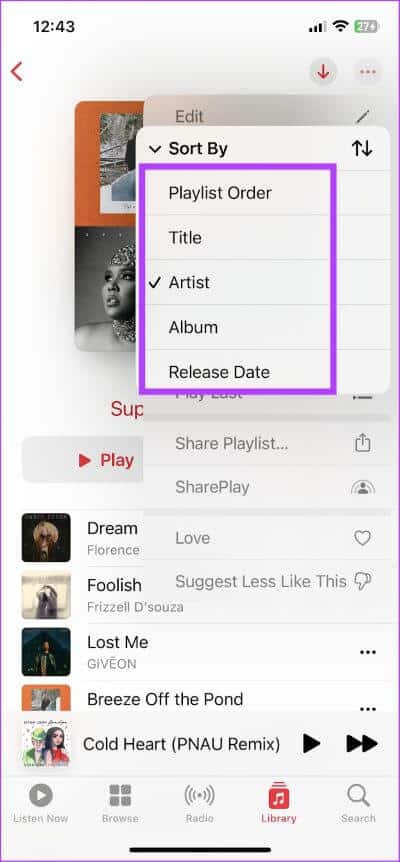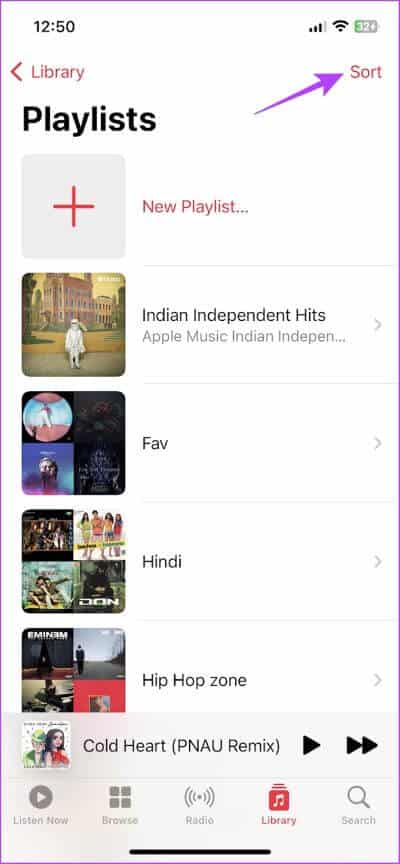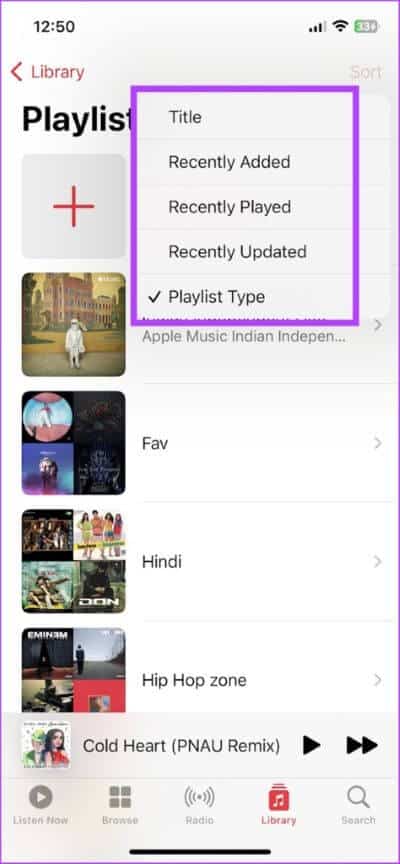So erstellen und sortieren Sie eine Apple Music-Wiedergabeliste auf dem iPhone
mit Eintrag Raumklang und Hi-Res Lossless hat Apple Music einiges an Lob und Popularität erhalten. Es gibt jedoch einen Nachteil, der erst kürzlich behoben wurde, nämlich die fehlende Option zum Sortieren von Titeln in der Wiedergabeliste. Glücklicherweise haben wir diese Funktion jetzt. So erstellen Sie eine Wiedergabeliste auf Apple Music und ordnen sie nach Ihren Vorlieben an.
Mit dem Hinzufügen dieser Funktion sind wir der Meinung, dass der Satz von Tools zum Erstellen einer Wiedergabeliste auf Apple Music mehr oder weniger vollständig ist. Wenn Sie jedoch neu bei Apple Music sind und sich stark auf die Verwendung von Wiedergabelisten zum Musikhören verlassen, sind Sie hier genau richtig. Wir zeigen Ihnen alles direkt vom Erstellen einer Playlist auf Apple Music. Also lasst uns anfangen.
So erstellen Sie eine Wiedergabeliste auf Apple Music
So erstellen Sie eine Playlist auf Apple Music auf Ihrem iPhone.
Schritt 1: Öffnen Sie zuerst eine Partition die Bibliothek in der Bar Werkzeuge Und drücke Wiedergabelisten.
Schritt 2: Lokalisieren "Neue Playlist...".
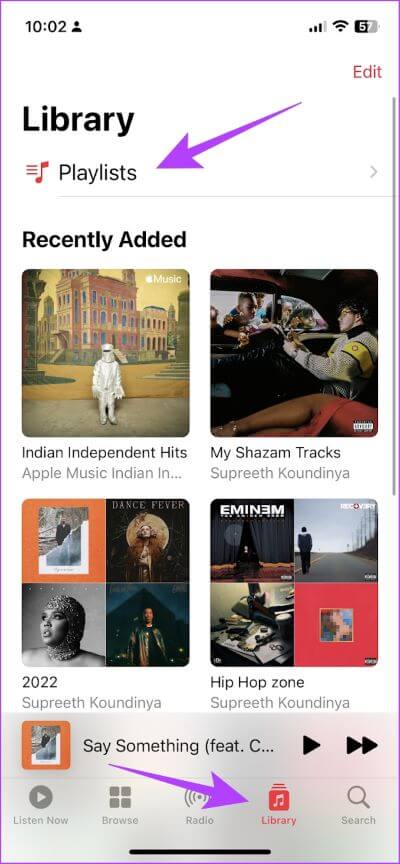
Schritt 3: Zum Schluss hinzufügen Ein Name und eine kurze Beschreibung zu deiner Playlist hinzu und tippe dann auf Fertig.
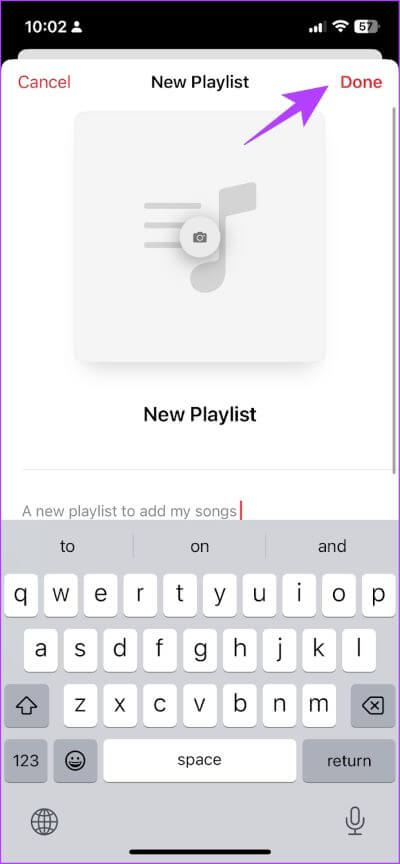
Das ist. Sie finden die neue Playlist nun in Ihrer Bibliothek und können ihr dann Songs hinzufügen. Aber wenn Sie sich nicht sicher sind, wie das geht, können Sie den nächsten Abschnitt dieses Artikels lesen.
SO HINZUFÜGEN SIE LIEDER ZUR APPLE MUSIC PLAYLIST AUF DEM IPHONE
Schritt 1: على Song-Bildschirm die gerade abgespielt wird, tippen Sie auf Drei-Punkte-Symbol.
Schritt 2: Klicke auf "Zur Wiedergabeliste hinzufügen".
Wenn Sie jedoch einen Titel hinzufügen möchten, nach dem Sie in Apple Music gesucht haben, können Sie auf das Symbol mit den drei Punkten klicken, um die Option zum Hinzufügen zur Wiedergabeliste zu finden.
Schritt 3: Lokalisieren Wiedergabeliste aus der Liste.
Sobald Sie fertig sind, erhalten Sie Bestätigung Indem Sie den Song zur Playlist hinzufügen.
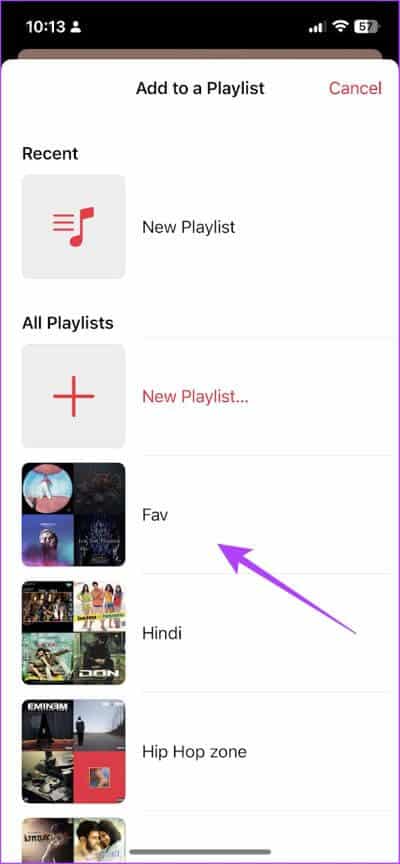
So erstellen Sie also eine Wiedergabeliste auf Apple Music. Aber wussten Sie, dass Sie auch eine intelligente Wiedergabeliste auf Apple Music erstellen können? Lassen Sie uns verstehen, was es bedeutet und wie man es macht.
So erstellen Sie eine Apple MUSIC Smart Playlist auf Ihrem iPhone
Sie können mit Apple Music eine intelligente Wiedergabeliste erstellen Erstellen Sie eine Verknüpfung in der Shortcuts-App. Alles, was Sie tun müssen, ist, die Verknüpfung hin und wieder auszuführen, um die Wiedergabeliste zu aktualisieren. Folgen.
Schritt 1: Öffne eine App Shortcuts auf Ihrem iPhone.
Schritt 2: Klicke auf + Symbol.
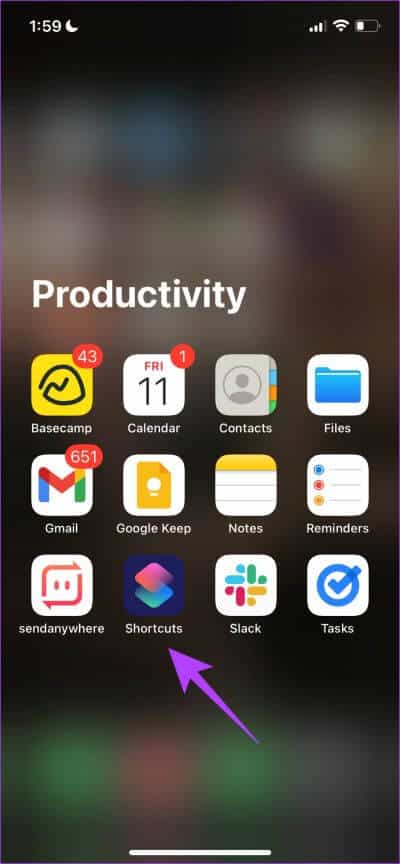
Schritt 3: Klicke auf Suchleiste und Musik eingeben.
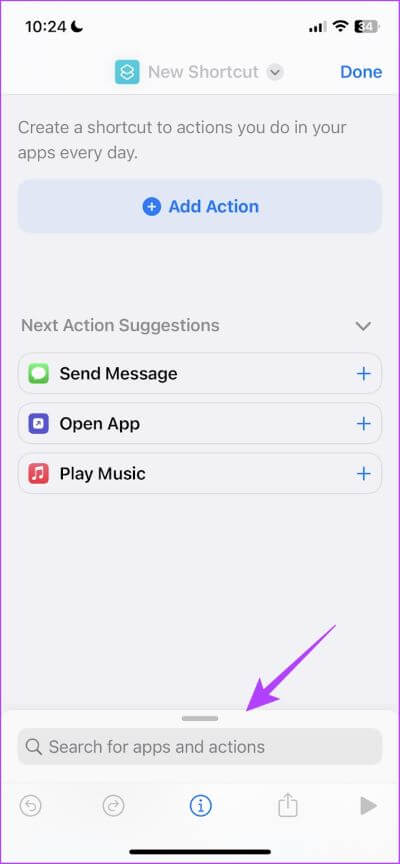
Schritt 4: Lokalisieren Musiksuchoption.
Schritt 5: Klicken Sie danach auf Option Entsprechend und auswählen Anzahl spielen
Dadurch wird eine Verknüpfung erstellt, die Ihre Musik vorliest Spielzähler , also wie oft dieser Song gespielt wurde.
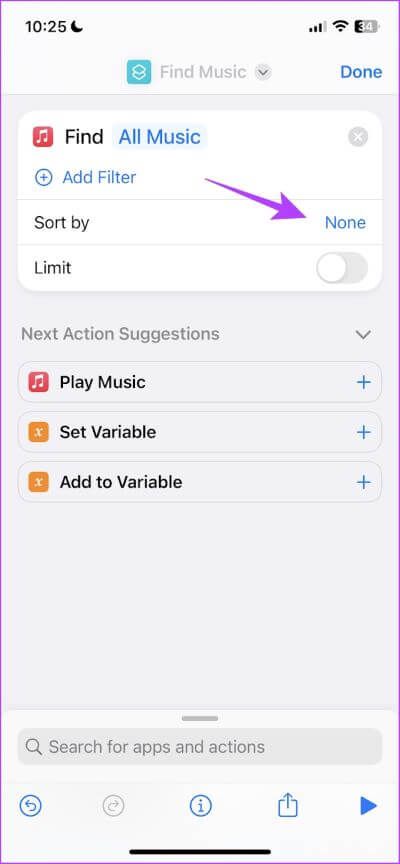
Schritt 6: Klicken Sie danach auf „die NachfrageUnd wählen Sie zuerst die größte aus.
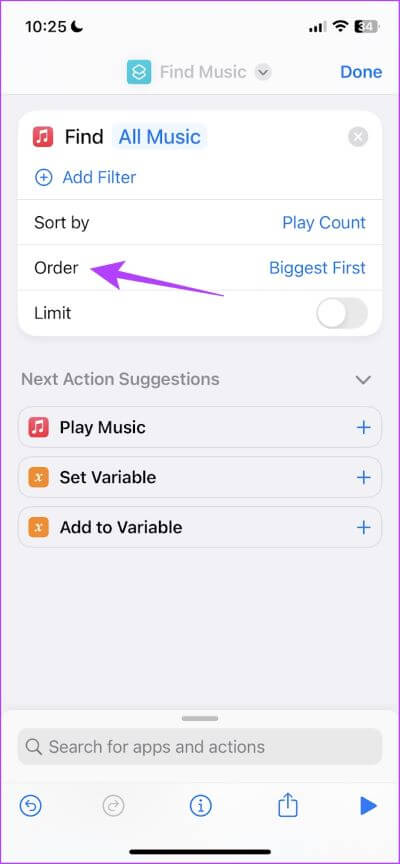
Der Schritt 7Jetzt mach es Schalten Sie den Endschalter ein.
Schritt 8: Klicken Sie auf das Symbol + und TU einstellen Grenze was du willst.
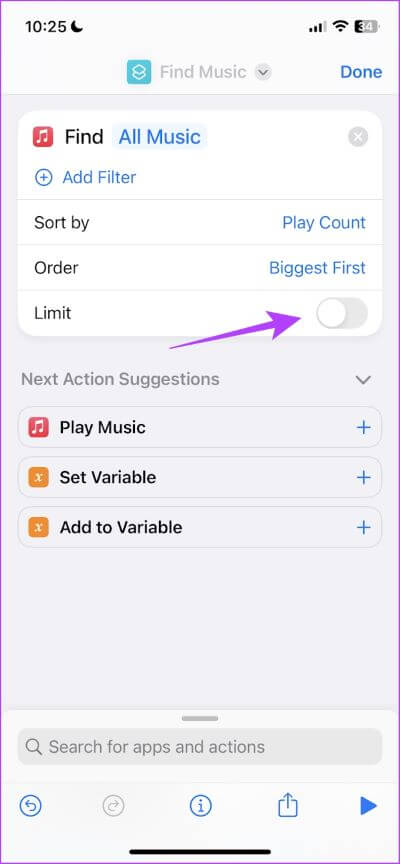
Schritt 9: Klicke auf Die Suchleiste befindet sich ganz unten und suche nach Musik.
Schritt 10: Scrollen Sie nach unten und wählen Sie Erstellen Sie eine Wiedergabeliste.
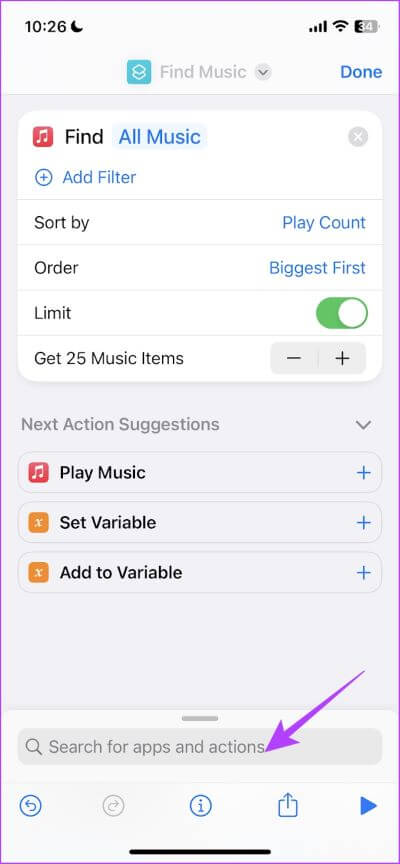
Schritt 11: Jetzt drücken Wiedergabeliste und wählen Sie "Frag jedes Mal" aus der Symbolleiste.
Schritt 12: Tippen Sie abschließend auf Fertig.
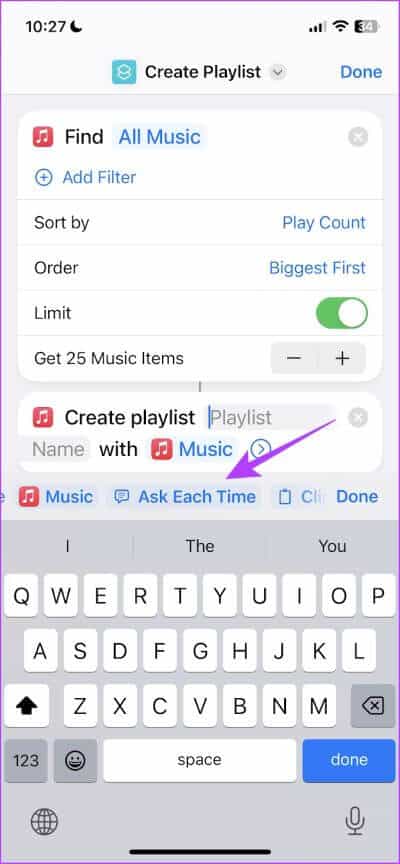
Schritt 13: Klicke auf Start Knopf unten, um die Verknüpfung auszuführen.
Schritt 14: geben Sie Benennen Sie Smart Playlist und tippen Sie auf Fertig.
Dadurch wird eine intelligente Wiedergabeliste Ihrer 25 besten Songs oder der von Ihnen ausgewählten Nummer erstellt. Um es regelmäßig zu aktualisieren, führen Sie einfach die Verknüpfung aus.
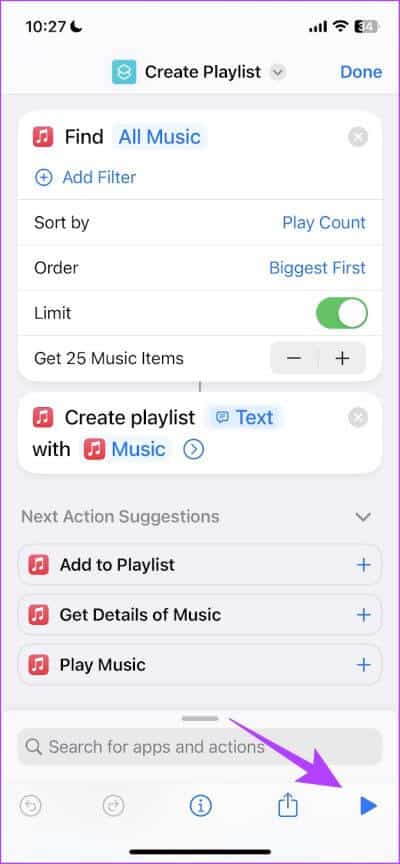
So können Sie also eine intelligente Wiedergabeliste auf Apple Music erstellen. Nachdem wir nun die verschiedenen Möglichkeiten zum Erstellen einer Wiedergabeliste kennen, wollen wir verstehen, wie Wiedergabelisten auf Apple Music sortiert werden.
So sortieren Sie die Apple Music Playlist auf dem IPHONE
Möglicherweise gefällt Ihnen die standardmäßige Anordnung der Wiedergabeliste und der Titel in der Wiedergabeliste in Apple Music nicht immer. Wie bereits erwähnt, erschien diese Funktion spät in Apple Music, aber jetzt, da wir sie haben, können Sie Wiedergabelisten und die darin enthaltenen Songs wie folgt sortieren.
Sortieren Sie Titel in der Apple Music-Wiedergabeliste
Schritt 1: Öffnen Bibliotheksabteilung in Apple Music und wählen Sie aus Wiedergabeliste.
Schritt 2: Einmal geöffnet Wiedergabeliste , Klicke auf Symbol mit drei Punkten.
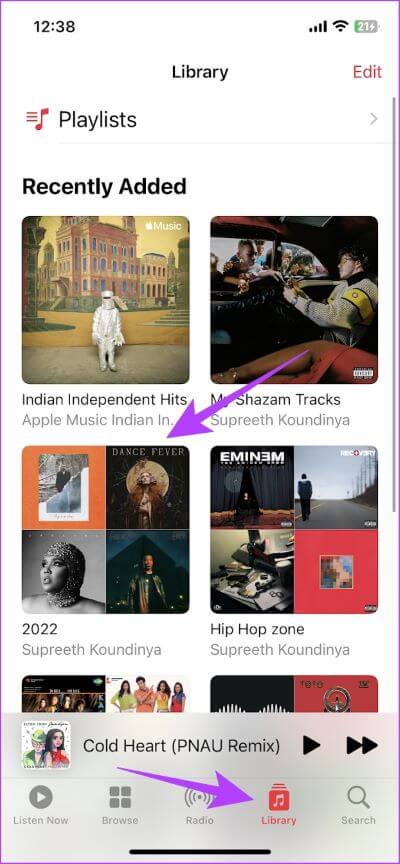
Schritt 3: Klicke auf Nach Option sortieren.
Schritt 4: Jetzt sehen Sie Optionen mehrfach sortieren. Lokalisieren Beste Lieder zu sortieren.
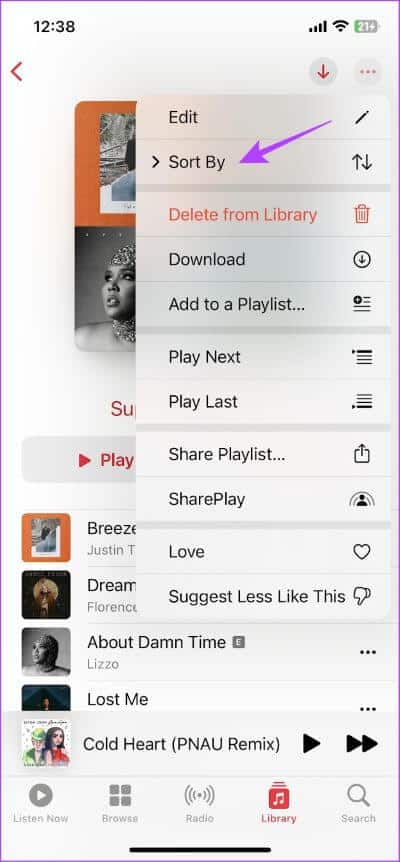
Und so können Sie die Reihenfolge der Songs in einer Playlist auf Apple Music ändern. Sehen wir uns als Nächstes an, wie Sie die Reihenfolge der Wiedergabelisten in Ihrer Bibliothek sortieren.
Sortieren Sie die Reihenfolge der Wiedergabelisten in Ihrer Apple Music-Bibliothek
Schritt 1: Abschnitt öffnen die Bibliothek in Apple Music und wählen Sie Playlists.
Schritt 2: Klicken Sie auf eine Option Sortieren in der oberen rechten Ecke.
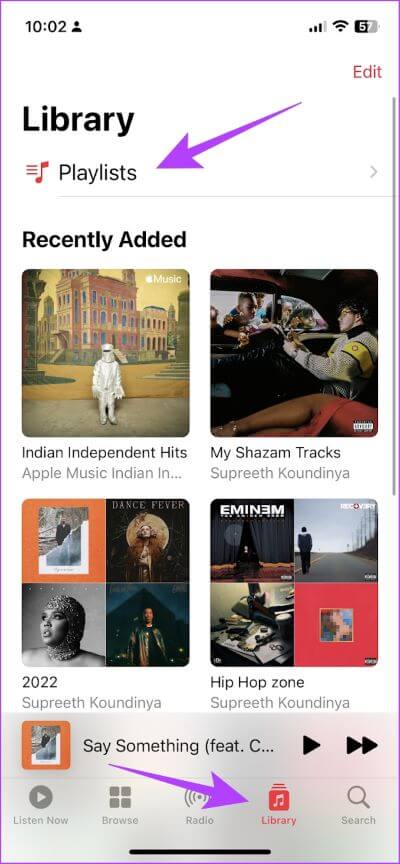
Schritt 3: من Enthaltene Optionen , Lokalisieren Die bevorzugte Wahl zum Sortieren von Wiedergabelisten in Ihrer Bibliothek.
Dies ist alles, was Sie wissen müssen, um eine Wiedergabeliste auf Apple Music zu erstellen und sie nach Ihren Wünschen zu sortieren. Wenn Sie jedoch weitere Fragen dazu haben, werfen Sie einen Blick auf den nächsten Abschnitt.
FAQ ZUM ERSTELLEN UND ANORDNEN VON APPLE MUSIC PLAYLISTS AUF DEM IPHONE
1. Wie viele Wiedergabelisten können Sie auf Apple Music erstellen?
Die Anzahl der Wiedergabelisten, die Sie auf Apple Music erstellen können, ist unbegrenzt.
2. Können Sie alle Songs einer Playlist zu einer anderen Playlist hinzufügen?
Ja. Klicken Sie einfach auf das Symbol mit den drei Punkten in der Wiedergabeliste und klicken Sie auf Zur Wiedergabeliste hinzufügen, um alle Titel einer anderen Wiedergabeliste hinzuzufügen.
3. Wie viele Titel können Sie einer Apple Music-Wiedergabeliste hinzufügen?
Die Anzahl der Titel, die Sie zu einer Apple Music-Wiedergabeliste hinzufügen können, ist unbegrenzt.
4. Wie fügen Sie Ihrer Apple Music-Bibliothek eine öffentliche Wiedergabeliste hinzu?
Öffnen Sie die Playlist, die Sie Ihrer Bibliothek hinzufügen möchten, und tippen Sie auf das +-Symbol oben in der Playlist.
5. Können Sie an einer Apple Music-Wiedergabeliste mitarbeiten?
Du kannst eine Playlist auf Apple Music teilen, aber du kannst anderen nicht erlauben, Songs hinzuzufügen oder daraus zu entfernen.
Navigieren Sie mühelos durch Ihre Wiedergabelisten
So können Sie also eine Wiedergabeliste auf Apple Music erstellen und sortieren, damit Sie mühelos darin navigieren können. Mit der Veröffentlichung von iOS 16.2 hat Apple auch eine Karaoke-Funktion zu Apple Music hinzugefügt, und wir freuen uns auf jeden Fall, das auszuprobieren. Hast du es schon probiert? Teilen Sie Ihre Gedanken in den Kommentaren unten mit.